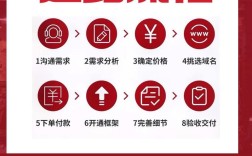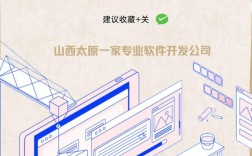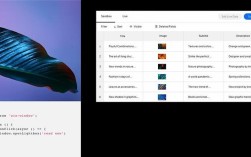要制作3D字体,需要结合设计软件、技术工具和创意思维,根据不同需求选择合适的方法,以下是详细的步骤和技巧,涵盖从基础设计到高级效果的实现过程。

明确需求与选择工具
在开始制作前,需明确3D字体的用途(如logo、海报、动画、游戏UI等)和风格(科技感、复古风、卡通风等),不同需求适合的工具不同,常见工具可分为三类:
- 专业设计软件:适合精细控制和商业级项目,如Cinema 4D(简称C4D,擅长动态设计和渲染)、Blender(免费开源,功能全面)、3ds Max(建筑与工业设计常用)、Maya(动画与特效强项)。
- 平面软件3D功能:适合快速实现基础3D效果,如Photoshop(CC版本及以上支持3D工具)、Illustrator(通过扩展工具如3D Extruder)。
- 在线工具:适合新手或简单需求,如MockoFun(在线3D文字生成器)、WordArt.com(模板丰富)、Canva(3D文字功能)。
选择建议:新手可从Photoshop或在线工具入手,进阶用户推荐C4D或Blender,专业影视项目可选Maya或3ds Max。
基础制作流程(以C4D和Photoshop为例)
文字输入与基础编辑
- 输入文字:在软件中创建文字层,输入目标文本(如“3D DESIGN”),选择字体(建议使用无衬线字体如Helvetica,边缘更清晰)。
- 调整参数:设置字号、字间距、行间距,确保文字结构简洁(避免复杂笔画,否则后续3D建模难度增加)。
创建3D基础模型
-
挤出建模(通用)
在C4D或Blender中,将文字转换为可编辑对象(如C4D的“挤压”对象),设置“深度”参数(如50cm),形成基础立体模型。
关键参数:
| 参数 | 作用 | 推荐值 |
|---------------|-------------------------------|-----------------|
| 深度 | 控制文字厚度 | 30-100cm(根据场景调整) |
| 细分段数 | 控制模型平滑度 | 横向3-5,纵向1-3 |
| 圆角半径 | 文字边缘倒角(可选) | 5-10cm | -
平面软件3D工具(快速)
Photoshop中,选中文字图层 → 点击“3D” → “从图层新建3D明信片”,文字自动转为3D模型,在“3D”面板中可调整“凸出深度”(如20px)。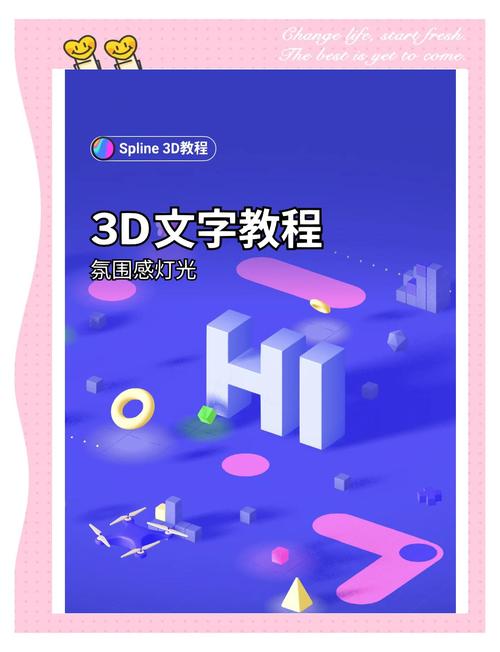 (图片来源网络,侵删)
(图片来源网络,侵删)
材质与纹理设置
材质是3D字体的“皮肤”,直接影响视觉效果。
- 基础材质类型:
- 金属:用于科技感、高端风格,设置“高光强度”为80%-100%,“反射”通道添加金属纹理(如不锈钢、拉铝)。
- 塑料/橡胶:用于活泼风格,降低高光(20%-40%),调整“粗糙度”增加质感。
- 玻璃:用于透明效果,设置“折射率”为1.5,“透明度”为80%-100%,添加反射环境。
- 纹理添加:通过“漫反射”通道贴图(如木纹、石材、渐变色),或使用程序化纹理(如C4D的“噪声”纹理模拟磨损效果)。
光照与场景布置
光照决定3D字体的立体感和氛围,需避免单一光源造成平面化。
- 三点打光法(经典布光):
- 主光:45°角照射,亮度最高(如70%),塑造主体明暗;
- 辅光:另一侧30°角,亮度为主光的30%-50%,补阴影细节;
- 轮廓光:后方或侧后方,亮度20%-30%,勾勒文字边缘,增强立体感。
- 环境光:添加背景环境(如渐变天空、纯色背景),避免文字悬浮感。
渲染与输出
渲染是将3D模型转换为2D图像的关键步骤,需平衡画质与效率。
- 渲染设置:
- 分辨率:根据用途设置(海报300dpi,网络图片72-150dpi);
- 抗锯齿:开启“区域抗锯齿”或“渐进式渲染”,避免边缘模糊;
- 格式:PNG(透明背景)、JPG(通用)、TIFF(印刷)。
- 高级渲染:如需电影级效果,使用C4D的“物理渲染”或Blender的“Cycles渲染器”,调整“采样值”减少噪点。
进阶技巧与效果实现
动态3D文字(C4D/Blender)
- 关键帧动画:为“挤压深度”或“旋转”属性设置关键帧,实现文字从平面到立体的动态效果。
- 动力学模拟:添加“刚体”标签,让文字受重力影响下落,或使用“布料”模拟柔软质感(如棉花文字)。
复杂造型建模
- 布尔运算:通过“减去”“交集”等操作,在文字上添加镂空、凹槽(如将文字与几何体组合,切割出花纹)。
- 细分曲面:对模型添加“细分曲面”修改器,通过调整“边权重”实现平滑变形(如圆润的卡通文字)。
特效添加
- 破碎效果:使用C4D“XP粒子”或Blender“刚体碎裂”,模拟文字爆炸后重新组合的动画。
- 流体效果:添加“流体”模拟器,让文字表面流动(如熔岩文字、水流文字)。
常见问题与优化
- 模型卡顿:降低“细分段数”或使用“代理对象”简化复杂模型。
- 渲染噪点:提高“采样值”或增加环境光遮蔽(AO)增强细节。
- 材质不真实:参考实物材质参数,添加“凹凸贴图”模拟表面纹理(如金属划痕、石材颗粒)。
相关问答FAQs
Q1:新手如何快速制作简单3D文字?
A1:推荐使用Photoshop或在线工具,以Photoshop为例:输入文字→选中图层→点击“3D”→“从图层新建3D明信片”→在“3D”面板调整“凸出深度”(如20px)→切换“材质”面板,修改“漫反射”颜色→点击“渲染”即可完成,操作简单,5分钟内可出基础效果。
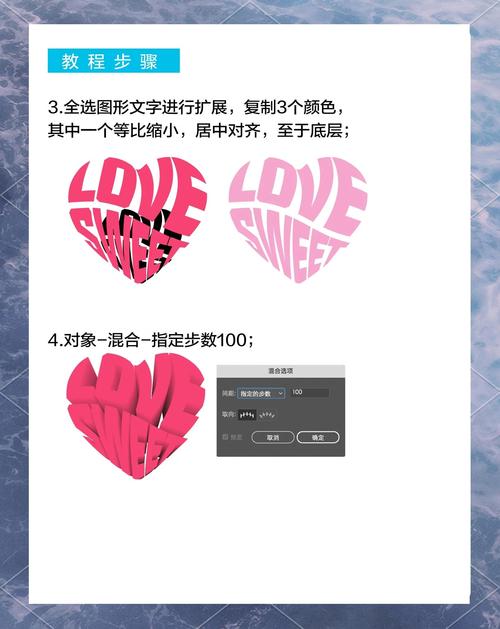
Q2:如何让3D文字更具质感?
A2:可通过材质、光照和纹理提升质感,在C4D中为文字添加“金属材质”,设置高光和反射通道;使用“噪波纹理”模拟表面磨损;通过三点打光增强立体感;最后添加“环境遮挡”突出细节,使文字更接近实物质感。